华为手机怎么取消反转 华为手机显示屏变底片色怎么调整
当使用华为手机拍摄照片或录制视频时,有时候会遇到一些显示屏颜色不正常的情况,比如显示屏呈现底片色或者反转的情况,此时用户可能会感到困惑并希望知道如何取消反转或调整显示屏的颜色。不用担心华为手机提供了简单的操作方法来解决这些问题,让您能够轻松调整显示屏的色彩以获得更加清晰和真实的影像效果。接下来我们将为您详细介绍华为手机如何取消反转和调整显示屏的色彩。
华为手机显示屏变底片色怎么调整
具体方法:
1.第一步,找到“设置”选项,点击打开。
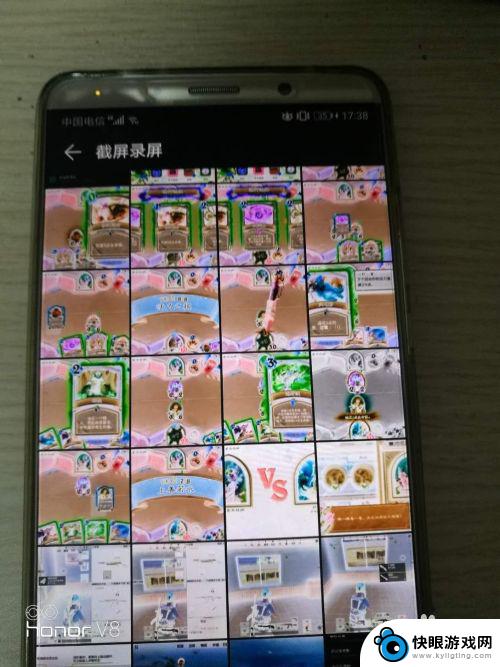
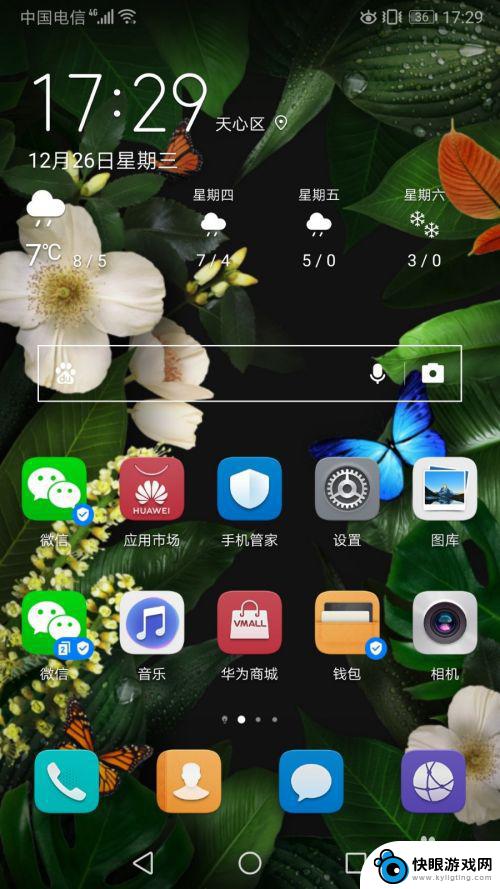
2.第二步,找到“智能辅助”。点击打开,其中可以进行智能识屏等选项进行设置。
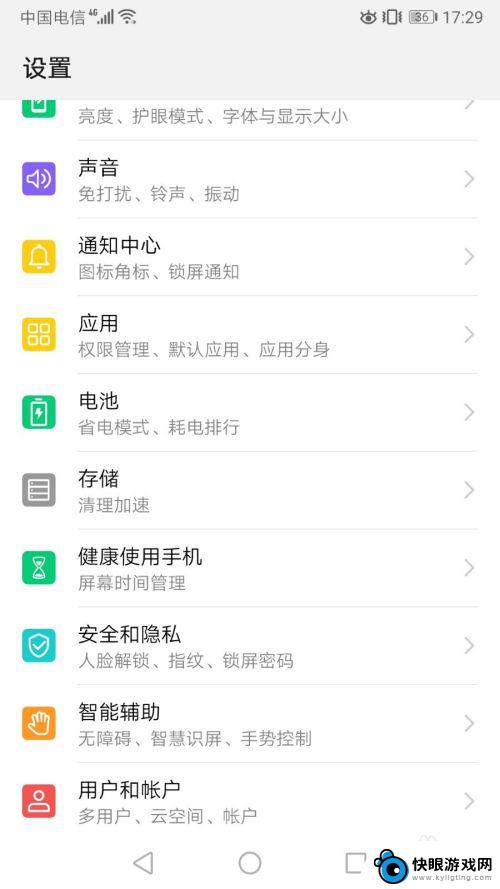
3.第三步,找到“无障碍”选项,点击打开。
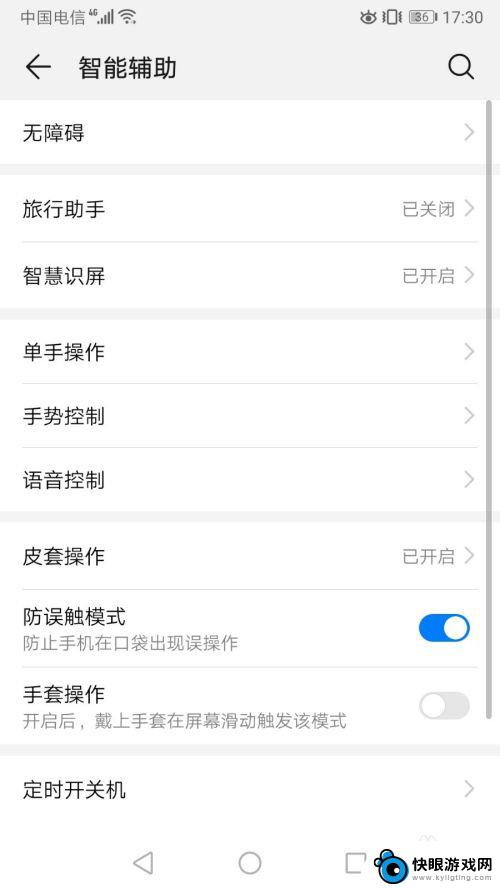
4.第四步,在无障碍页面中。找 到“颜色反转”选项,这时,该选项的开关一般都是开启的。
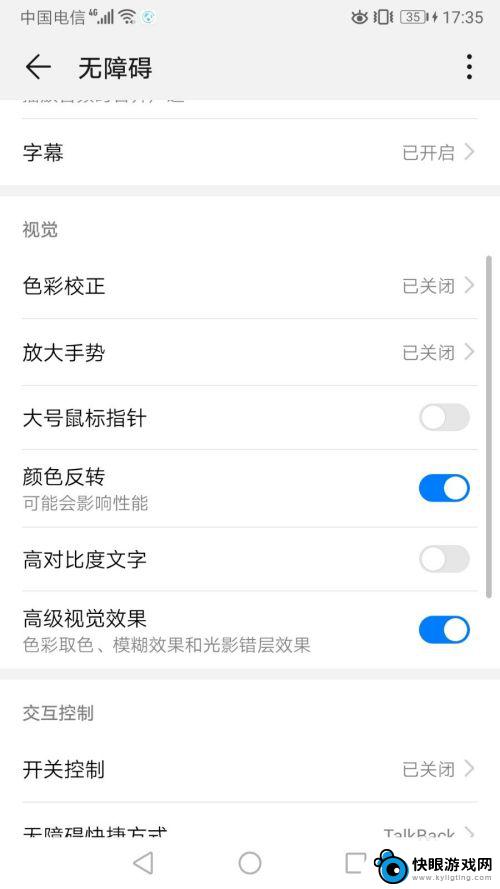
5.第五步,关闭颜色反转”选项后的开关,你就会发现,手机屏幕恢复正常了。
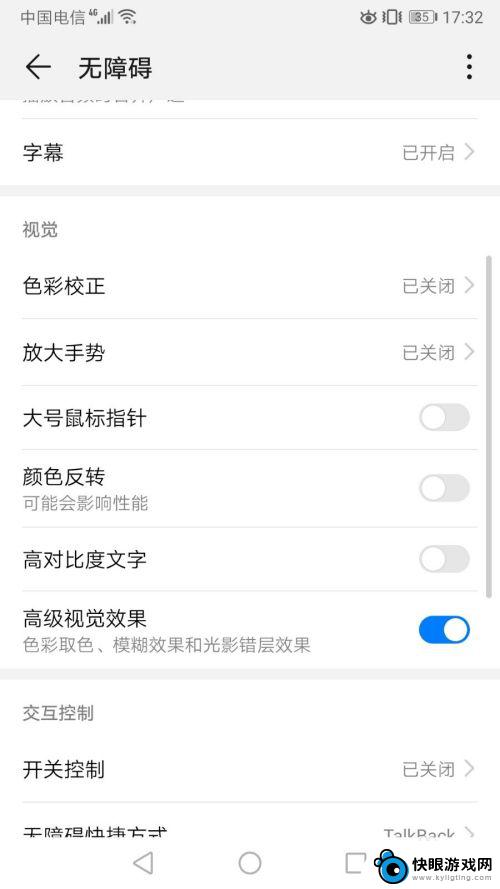
6.所以,可以知道华为手机屏幕变成底片色是因为开启了颜色反转功能造成的。只需关闭该功能,就能解决问题。

以上是华为手机如何取消反转的全部内容,如果您遇到这种情况,您可以按照以上方法解决,希望对大家有所帮助。
相关教程
-
 手机怎么消除大黑边图片 怎么消除华为手机屏幕上方的黑色显示
手机怎么消除大黑边图片 怎么消除华为手机屏幕上方的黑色显示近年来,手机已经成为人们生活中必不可少的工具之一,随着手机屏幕变得越来越大,一些用户却面临着一个普遍的问题:大黑边。尤其是华为手机,在屏幕上方显示着黑色边框,给用户带来了困扰。...
2023-12-22 14:16
-
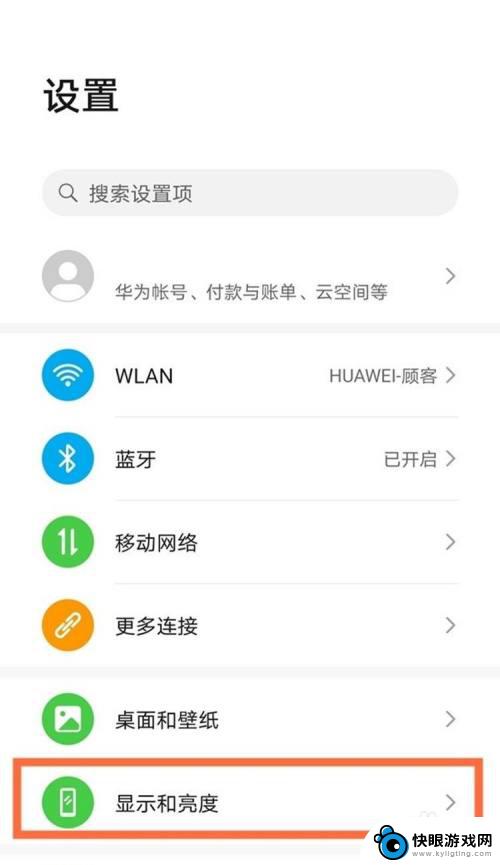 华为刷新率怎么设置手机 华为手机如何调整屏幕刷新率
华为刷新率怎么设置手机 华为手机如何调整屏幕刷新率华为手机作为一款高性能的智能手机,拥有强大的屏幕刷新率设置功能,用户可以根据自己的需求和喜好来调整屏幕刷新率,在华为手机上,用户可以通过设置菜单中的显示选项,找到屏幕刷新率设置...
2024-11-06 16:42
-
 手机调返回键在哪里调 华为手机返回键怎么显示
手机调返回键在哪里调 华为手机返回键怎么显示在使用手机时,经常会遇到需要返回上一级界面的情况,对于华为手机用户来说,可能会困惑手机返回键的具体位置和显示方式。在华为手机上,返回键通常位于屏幕底部,可以通过虚拟按键或手势操...
2024-03-02 08:21
-
 手机颜色反转软件 手机图片怎么调反色
手机颜色反转软件 手机图片怎么调反色手机颜色反转软件是一种功能强大的应用程序,可以帮助用户将手机图片的颜色进行反转处理,通过这款软件,用户可以轻松地调整手机图片的颜色,让原本的色彩变得截然不同。无论是想要创造出独...
2024-10-04 12:26
-
 苹果手机怎么变成黑白的了怎么调回来 iPhone手机屏幕变黑白屏无法显示
苹果手机怎么变成黑白的了怎么调回来 iPhone手机屏幕变黑白屏无法显示最近有不少iPhone手机用户反映,他们的手机屏幕突然变成了黑白,无法正常显示彩色界面,这种情况可能是由于手机设置中的灰度模式开启所致,也可能是因为屏幕显示出现故障。无论是哪种...
2024-08-10 11:17
-
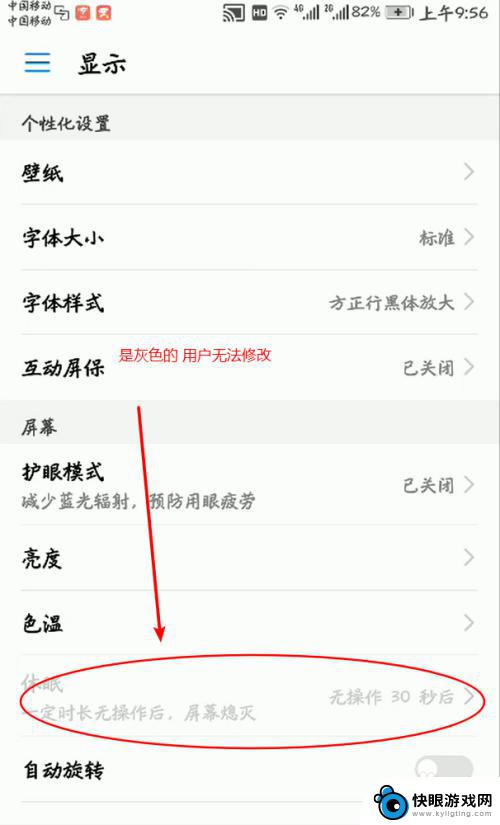 华为手机屏幕熄灭时间怎么调不了了呢 华为手机屏幕休眠时间无法设置
华为手机屏幕熄灭时间怎么调不了了呢 华为手机屏幕休眠时间无法设置最近有很多华为手机用户反映,他们无法调整手机屏幕熄灭时间或者设置屏幕休眠时间,这个问题让用户感到困惑和不便,因为屏幕熄灭时间的设置对手机的使用体验有着重要的影响。华为手机屏幕熄...
2024-04-02 10:41
-
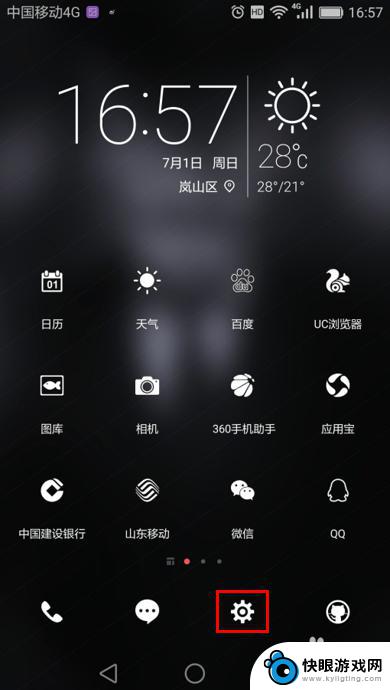 华为手机锁屏显示怎么设置方法 华为手机锁屏设置教程
华为手机锁屏显示怎么设置方法 华为手机锁屏设置教程华为手机锁屏显示是手机界面的一个重要部分,如何设置锁屏显示可以帮助我们更好地保护手机隐私和个人信息,在华为手机上,设置锁屏显示非常简单,只需进入设置界面,点击锁屏与密码选项,然...
2024-06-23 10:28
-
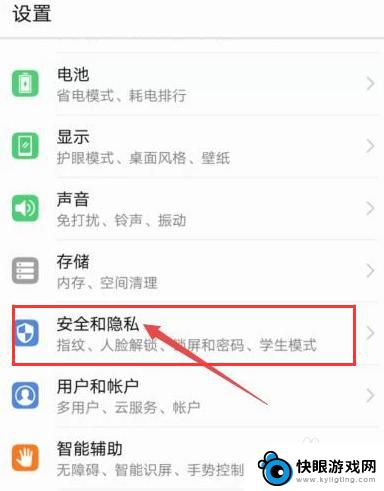 华为手机锁屏上的步数是怎么设置的 华为手机如何设置显示步数
华为手机锁屏上的步数是怎么设置的 华为手机如何设置显示步数华为手机的锁屏界面设计简洁实用,除了显示时间、日期等基本信息外,还能显示步数,让用户方便地掌握自己的运动情况,华为手机的锁屏步数是如何设置的呢?要设置华为手机显示步数非常简单。...
2024-02-20 10:27
-
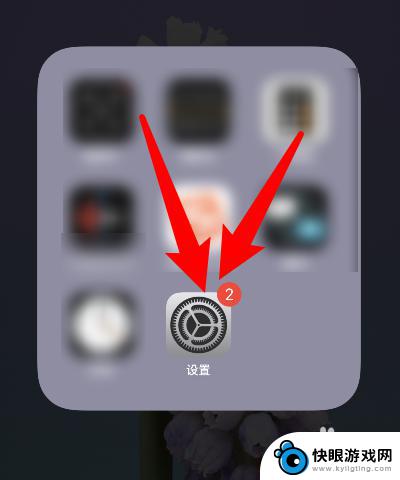 苹果手机屏幕颜色怎么调整为白色 怎样将苹果手机屏幕颜色调整回正常
苹果手机屏幕颜色怎么调整为白色 怎样将苹果手机屏幕颜色调整回正常苹果手机的屏幕颜色调整功能可以帮助用户根据个人喜好或环境需要来调整屏幕的色彩效果,有时候我们可能会误操作或者不小心调整到不适合的颜色模式,导致屏幕显示效果不佳。如何将苹果手机屏...
2024-05-12 13:22
-
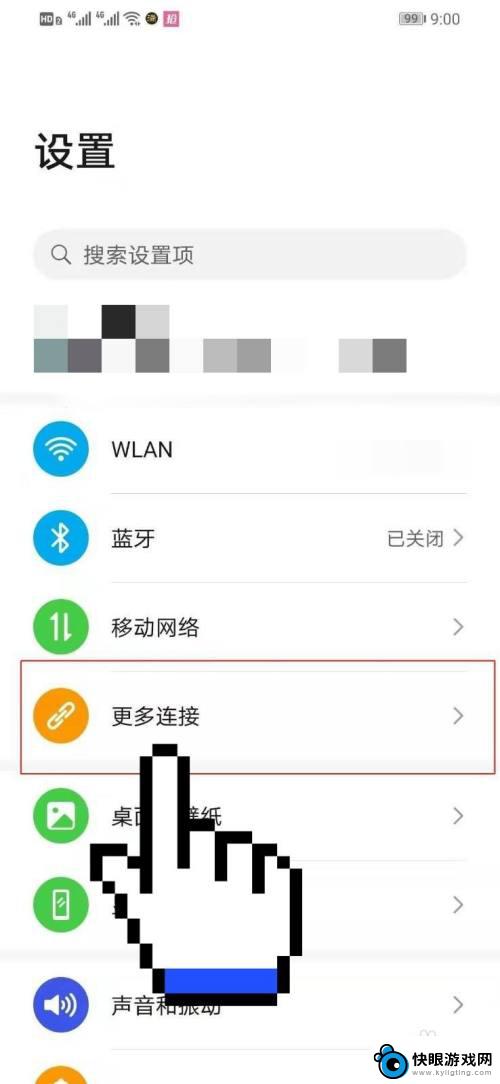 华为手机怎么取消控制中心 华为手机控制中心关闭方法
华为手机怎么取消控制中心 华为手机控制中心关闭方法华为手机的控制中心是一个方便快捷的功能,能够帮助用户快速调节手机的亮度、音量和其他设置,有时候我们可能需要取消控制中心的显示,比如在使用某些应用时会被控制中心挡住视线,影响操作...
2024-05-16 08:21
热门教程
MORE+热门软件
MORE+-
 梓慕音乐免费最新版
梓慕音乐免费最新版
77.29MB
-
 金猪优选
金猪优选
30.89MB
-
 漫影漫画安卓手机
漫影漫画安卓手机
49.90M
-
 小峰管家官方新版
小峰管家官方新版
68.60M
-
 抖音来客软件
抖音来客软件
63.07MB
-
 萌动壁纸app手机版
萌动壁纸app手机版
23.60MB
-
 葡萄英语阅读app官网版
葡萄英语阅读app官网版
30.43M
-
 花漾盒子软件手机版
花漾盒子软件手机版
67.28M
-
 闯关有宝app
闯关有宝app
46.71MB
-
 蜂毒免费小说手机版app
蜂毒免费小说手机版app
18.25MB